
100% de sucesso: Como corrigir o tempo errado no Android com 7 soluções

Você já perdeu compromissos ou reuniões importantes porque seu telefone exibiu a hora errada? Você está curioso sobre "por que meu telefone não está mudando para a hora correta"? Parabéns, você veio ao lugar certo. Este artigo é preparado especificamente para situações como a sua. Vamos descobrir as razões por trás desse problema e demonstrar como corrigir o tempo errado em Android nesta passagem. Continue lendo para saber mais.
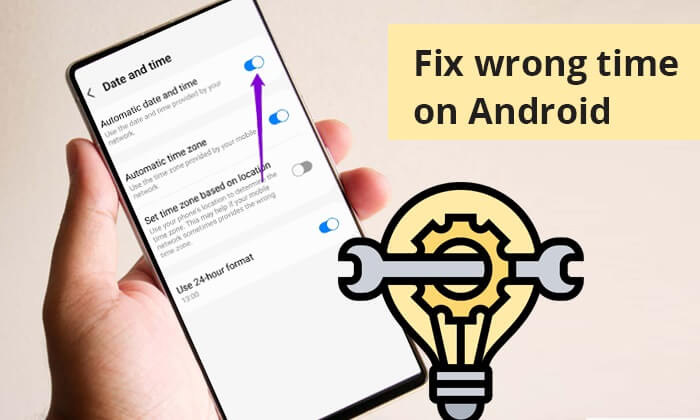
Antes de mergulhar nas soluções, vamos entender por que seu telefone Android está mostrando a hora errada:
Configurações automáticas de data e hora: Se essas configurações estiverem desativadas ou com defeito, o telefone pode não sincronizar com a hora correta.
Fuso horário automático: Sem a detecção automática de fuso horário, seu telefone pode não se ajustar às alterações quando você viaja.
Erros ou falhas do sistema: Às vezes, bugs de software ou falhas podem causar problemas relacionados ao tempo em dispositivos Android .
Software desatualizado: Um sistema operacional desatualizado pode levar a problemas relacionados ao tempo.
Como faço para corrigir a hora errada no meu telefone Android ? Aqui estão várias correções simples para você:
O recurso "Data e hora automáticas" permite que seu telefone busque automaticamente a data e a hora corretas em sua rede, garantindo que o relógio do sistema seja sempre preciso. Simplesmente ligar e desligar pode corrigir um relógio de telefone Android mostrando a hora errada. Aqui estão os passos:
Passo 1. No seu telefone Android , vá para o aplicativo "Configurações" > role até "Sistema" ou "Configurações adicionais" > selecione "Data e hora".
Passo 2. Desative a opção "Data e hora automáticas", aguarde alguns segundos e ligue-a novamente. Isso pode redefinir a sincronização com o provedor de rede.

Já experimentou seu telefone não ligar, não importa quantas vezes você tentou? Se você é um usuário Android , dê uma olhada no artigo abaixo. Isso pode ajudá-lo a resolver o problema de seu telefone Android não ligar.
O que fazer quando Android telefone não liga | 8 Soluções [Testadas]Como faço para obter meu telefone na hora correta? Configurações incorretas de fuso horário são um fator comum que afeta a precisão do tempo. Siga estas etapas para ativar o fuso horário automático:
Passo 1. Acesse "Configurações" em seu telefone Android . Em seguida, navegue até "Sistema" ou "Configurações adicionais".
Passo 2. Ative "Fuso horário automático". Isso garante que seu dispositivo se ajuste ao fuso horário correto com base em sua localização.
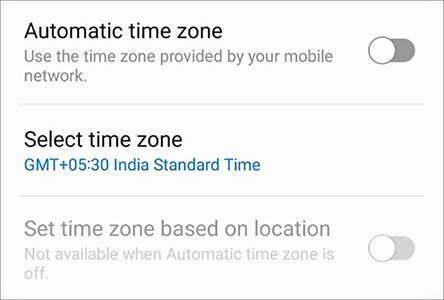
Às vezes, reiniciar o telefone pode resolver muitos problemas, incluindo corrigir a hora incorreta em seu telefone Android . Para reiniciar o Android telefone, basta pressionar e segurar o botão "Power" até que uma barra de menus apareça. Em seguida, selecione "Reiniciar" nas opções.

Como você conserta isso quando o tempo em seu telefone Android está errado? Se as configurações automáticas não funcionarem, você também pode tentar definir manualmente a data e a hora. As configurações de tempo manual e automática estão localizadas na mesma posição.
Passo 1. Siga os passos na Correção 1 para chegar à página "Data e hora", e você verá duas opções: "Definir data" e "Definir hora".
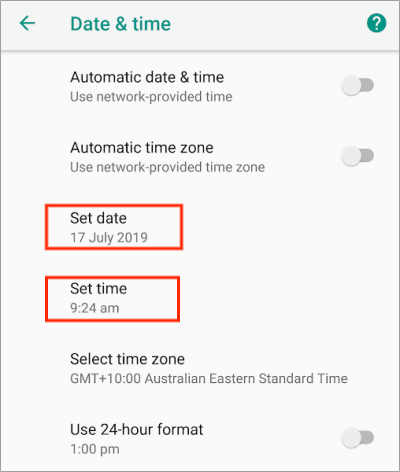
Passo 2. Clique sobre eles para definir manualmente a hora e a data corretas.
Leia mais: Aqui estão algumas outras dicas Android que você pode gostar: 6 soluções imperdíveis sobre como consertar tijolos macios Android [2024]
Se preferir não ativar os serviços de localização no telemóvel, mas pretender alterar a hora no dispositivo Android ajustando o fuso horário, pode selecionar manualmente o fuso horário. Assim como o método anterior, essa opção também está localizada no mesmo lugar. Depois de acessar a página de configurações "Data e hora", escolha "Selecionar fuso horário" para alterar manualmente o fuso horário.
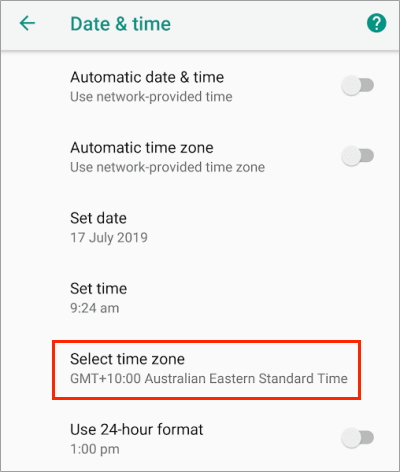
Versões de sistema incompatíveis também podem causar erros de tempo. Você pode seguir estas etapas para saber como corrigir a hora errada em Android atualizando o sistema Android :
Passo 1. Para atualizar seu telefone Android , abra "Configurações", depois vá em "Sistema" e escolha "Atualização do sistema".

Passo 2. Se houver atualizações disponíveis, baixe-as e instale-as. As atualizações de software geralmente contêm correções de bugs que podem resolver problemas com configurações de tempo.
Pode gostar: Não se preocupe se o seu sistemaAndroid falhar repentinamente durante o processo de solução de problemas. Clicar neste link pode ajudá-lo a lidar facilmente com esse problema.
Se você é um usuário Samsung, há um método adicional que você pode usar - Samsung Repair. Samsung Repair é um software de reparo do sistema projetado especificamente para telefones Samsung. Se a hora incorreta do seu telefone Samsung for causada por um problema no sistema, vale a pena experimentar. Além de corrigir a hora errada na Samsung, ele também pode resolver outros problemas como a Play Store não funcionar ou uma morte de tela preta.
Destaques do Samsung Repair
Abaixo está o guia passo-a-passo sobre como corrigir a hora errada em Android com Samsung Repair:
01Depois de iniciar o Samsung Repair no seu PC, clique em "Repair" e escolha "Android Repair". Em seguida, conecte seu telefone Samsung ao PC usando um cabo USB.

02Na interface, escolha a marca, o nome, o modelo, o país e a operadora do seu telefone Samsung. Seguindo suas escolhas, clique em "Next" para seguir em frente depois de digitar "000000" para confirmar.

03Siga as instruções apresentadas no ecrã para entrar no modo de transferência no seu dispositivo Samsung. Depois disso, clique em "Next" para permitir que a ferramenta baixe o firmware da Samsung e pisce-o para o seu smartphone. Seu tempo Samsung será logo após este procedimento é concluído.

Seguindo esses métodos, você pode efetivamente endereçar e corrigir um relógio de telefone Android mostrando a hora errada. Todas as soluções são feitas para ajudá-lo a superar esse problema, seja por alterações manuais ou atualizações automáticas. Para usuários Samsung, é altamente recomendável usar o Samsung Repair. Se você tiver mais alguma dúvida sobre este tópico, sinta-se à vontade para deixar um comentário abaixo. Responderemos o mais breve possível.
Artigos relacionados:
Como reparar o loop de inicialização no telefone Android em Top 11 maneiras?
Chamando todas as soluções: Navegando na correção de queda de chamadas de telefone Android
Android telefone está preso na tela de inicialização? Repare-o através de truques eficazes
Guia de solução de problemas: com.android.phone parou em dispositivos Android